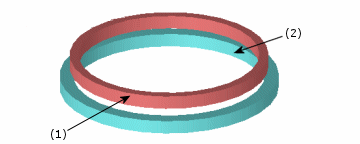Il forzamento è un'operazione comune nella progettazione e si riferisce all'adattamento di un oggetto in una cavità o membrana di dimensione leggermente più piccola.
A causa delle normali forze che si sviluppano all'interfaccia, l'oggetto interno si ritira mentre quello esterno si espande. L'entità del ritiro o dell'espansione dipende dalle proprietà del materiale e dalla geometria dei due componenti accoppiati.
Per ottenere risultati precisi, la quantità sovrapposta deve essere sufficiente a compensare le approssimazioni introdotte dalla mesh. Ad esempio, la sovrapposizione di facce cilindriche o sferiche deve essere di 0,1% superiore al diametro maggiore all'interfaccia. Tuttavia, per gli studi statici usare l'opzione grande spostamento per interferenze ampie. Usare gli studi non lineari per problemi di interferenze ampie.
Le facce a contatto non devono essere cilindriche.
Il forzamento viene applicato come una condizione di contatto locale. Per definire questa condizione, selezionare Forzamento nel PropertyManager di Gruppo di contatto.
La figura seguente illustra una condizione di contatto Forzamento tra due anelli. Il diametro esterno dell'anello interno è leggermente maggiore di quello interno dell'anello esterno. La condizione di contatto viene definita tra la faccia esterna dell'anello interno (1) e quella interna dell'anello esterno (2).